Arabisch: Schrift und Aussprache: Schreiben am Computer
Der Computer erleichtert das Erstellen von eigenen Texten auf Arabisch enorm. Nicht nur, dass Programme wie beispielsweise Microsoft Word einen Großteil von Fehlern selber erkennen und einem Korrekturvorschläge unterbreiten, sondern auch die genaue Schreibweise der Buchstaben muss nicht mehr gekannt werden. Der Computer erkennt automatisch, ob ein Buchstabe am Anfang, in der Mitte oder am Ende eines Wortes geschrieben wird und ändert dementsprechend seine Darstellung. Im folgenden wird beschrieben, wie man seinem Computer unter Windows Arabisch beibringen kann, sodass dieser arabische Zeichen darstellen kann. Es ist sogar möglich über die Tastatur arabisch zu schreiben. Hierzu genügt es unter Umständen einige Einstellungen zu ändern. Sehen Sie selbst...
Zuerst ist es notwendig, die arabische Schrift am Computer zu installieren.
Windows XP:
- "Start", "Systemsteuerung", "Regions- und Sprachoptionen", Registerkarte "Sprachen", Häckchen bei "Dateien für Sprachen mit komplexen Schriftzeichen und Zeichen mit Rechts-nach-links-Schreibrichtung (Einschliesslich Thai) installieren.", "OK" klicken. Danach muss der Computer evtl. neu gestartet werden.
- Dann auf kleines Sprachsymbol in der Taskliste "DE" vermutlich unten rechts neben der Uhrzeit rechtsklicken, "Einstellungen", wenn Arabisch in der Liste noch nicht aufgeführt ist, rechts auf "Hinzufügen..." klicken, unter "Eingabegebietsschema" "Arabisch (Ägypten)" und unter "Tastaturlayout" "Arabisch (102)" auswählen, "OK", "OK", "OK".
Wenn das kleine Sprachsymbol in der Taskliste nicht zu finden ist, dann "Start", "Systemsteuerung", "Regions- und Sprachoptionen", Registerkarte "Sprachen" unter dem Kapitel "Textdienste und -eingabesprachen" auf "Details..." klicken und dann wie oben beschrieben fortfahren. Unter dem Kapitel "Einstellungen" auf "Eingabegebietsschema-Leiste" klicken und dann "Eingabegebietsschema-Leiste auf dem Desktop anzeigen" anhäkeln.
Windows Vista: Die Dateien für Sprachen mit komplexen Schriftzeichen sind standardmässig installiert. Es kann gleich mit Schritt zwei fortgefahren werden (Siehe Windows XP).
MacOSX: In den "Systemeinstellungen" gibt es das Menü "Landeseinstellungen". Unter dem Reiter "Tastaturmenü" kann man dort sowohl die Einblendung einer Bildschirmtastatur (stellt das gerade ausgwählte Tastarturlayout dar) als auch unterschiedlicher Tastarturlayouts im Tastaturmenü festlegen. Für Arabisch stehen zwei Layouts zur Verfügung. Einfach hinter eines oder beide ein Häckchen machen und das Menü schließen. Nun kann man über das Tatstaturmenü (zu finden am oberen rechten Bildschirmrand in Form einer kleinen Flagge) das gewünschte Layout und das Anzeigen der Bildschirmtastatur auswählen. Empfehlenswert ist ausserdem die Festlegung einer Tastenkombination (auch im Menü "Landeseinstellungen/Tastaturmenü" möglich), um zwischen verschiedenen Spracheinstellungen zu wechseln.
Arabisch ist nun auf dem Computer verfügbar und kann über die Tastatur geschrieben werden. Es ist nicht notwendig eine arabische Tastatur zu kaufen. Die Sprache kann über das Sprachensymbol auf der Taskliste Ausgewählt werden (Linksklicken), oder standardmässig mit Alt (linke Alt-Taste!) + Umschalt (Shift) kann zwischen den Installierten Tastatureinstellungen gewechselt werden (Beachte die Buchstaben in der Taskliste, "DE" für Deutsch, "AR" für Arabisch usw.).
Da Arabisch von Rechts nach links gelesen und geschrieben wird, empfiehlt es sich, noch die Tastenkombination für das Wechseln zwischen rechts- und linksbündigem Schreiben zu kennen. Ctrl (Strg) + rechte Umschalt (Shift) für rechtsbündig und Ctrl (Strg) + linke Umschalt (Shift) für linksbündig. Standardmässig wechselt mit dem Umschalten der Bündigkeit auch gleich die Eingabesprache mit.
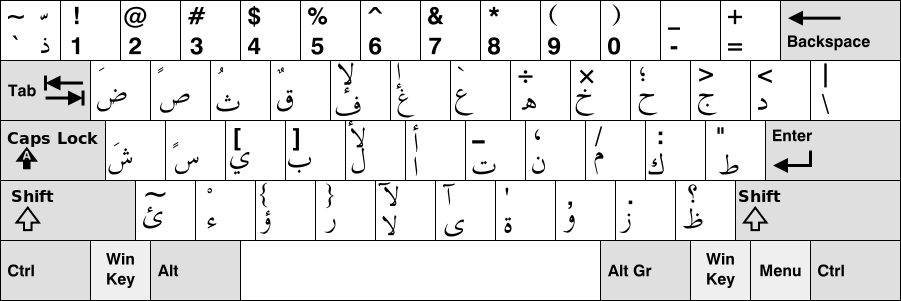 Die Tastenbelegung der arabischen Tastatur. Es lohnt sich, ein Bild davon auf dem Computer offen zu haben, bis man blind schreiben kann.
Die Tastenbelegung der arabischen Tastatur. Es lohnt sich, ein Bild davon auf dem Computer offen zu haben, bis man blind schreiben kann.
Hat man sich erst mal eine oder mehrere arabische Schriften auf dem Rechner installiert sowie mit dem arabischen Alphabet ausreichend vertraut gemacht, kommt gegebenenfalls der nächste Schritt: das Erlernen des arabischen Zehnfingersystems (Maschinenschreibens).
Es empfiehlt sich aus gleich zwei Gründen, das arabische Zehnfingersystem zu erlernen.
Einer der Gründe gilt nicht nur für das Arabische, sondern für alle Sprachen, nämlich das wesentlich schnellere, bequemere und somit zeitsparendere Schreiben. Selbst der schnellste des Maschinenschreibens nicht kundige Schreiber („Adlersuchsystem“), ob er nun mit nur einem oder mit zwei Fingern schreibt, wird nicht annähernd die Geschwindigkeit eines Zehn-Finger-Schreibers erreichen.
Der zweite Grund betrifft die Computertastatur. Während die meisten Tastaturen mit lateinischer Schrift, zu der auch beispielsweise die deutsche, englische und spanische Schrift zählen, einander ziemlich ähneln und es für deutschsprachige Schreiber, die regelmäßig mit einem Computer arbeiten, leicht fallen dürfte, die entsprechenden Buchstaben zu finden, unterscheidet sich die arabische Computertastatur grundlegend von denen mit Lateinschrift.
Nun gibt es natürlich Lösungen wie zum Beispiel Tastaturenaufkleber, die man auf seiner lateinischbasierten Tastatur anbringen und auf diese Weise sehen kann, wo die arabischen Buchstaben sitzen. Doch erstens mag dies ästhetisch vielleicht nicht jedem gefallen, zweitens arbeitet man auch vielleicht an mehreren verschiedenen Rechnern und möchte oder kann nicht überall Aufkleber anbringen, und drittens pflegen sich die Aufkleber je nach Qualität und nach Intensität der Nutzung auch irgendwann abzulösen. Darüber hinaus gefällt es vielleicht nicht jedem, wenn entweder die lateinischen Buchstaben ganz von den arabischen verdeckt sind, oder aber im Falle von arabisch-lateinischen Doppelbelegungs-Aufklebern die Buchstaben zu klein geraten sind.
Die beste Lösung scheint mir also die zu sein, das arabische Zehnfingersystem zu erlernen.
So findet man auf jeder Tastatur, ob mit oder ohne Tastaturaufkleber, viel schneller die arabischen Buchstaben und spart jede Menge Zeit.
Eine kostenlose und gute Möglichkeit hierzu bietet die Seite Studyarabic.com unter dem Verweis http://www.studyarabic.com/#/typing_tutor. Das Programm ist sehr zu empfehlen. Ein kostenpflichtiges Arabisch-Maschinenschreib-Lernprogramm findet man beispielsweise auf der Seite Aktub.com.
Nützliche Links
[Bearbeiten]- arabische tastatur - Online arabisch schreiben
- http://www.eiktub.com - Wunderbare Sache, man schreibt wie man spricht und bekommt automatisch den richtigen Buchstaben
- arabische tastatur - Arabisch schreiben online
- http://www.studyarabic.com/#/typing_tutor – Das arabische Zehnfingersystem kostenlos erlernen
- arabische tastatur - arabisch schreiben
- http://www.aktub.com/ – Kostenpflichtige Möglichkeit, das arabische Zehnfingersystem zu erlernen
Quellen
[Bearbeiten]- Gaál, Péter: http://www.gaalingua.com/Arabisch%20schreiben%20mit%20dem%20Computer%20f%C3%BCr%20Deutschsprachige.php
